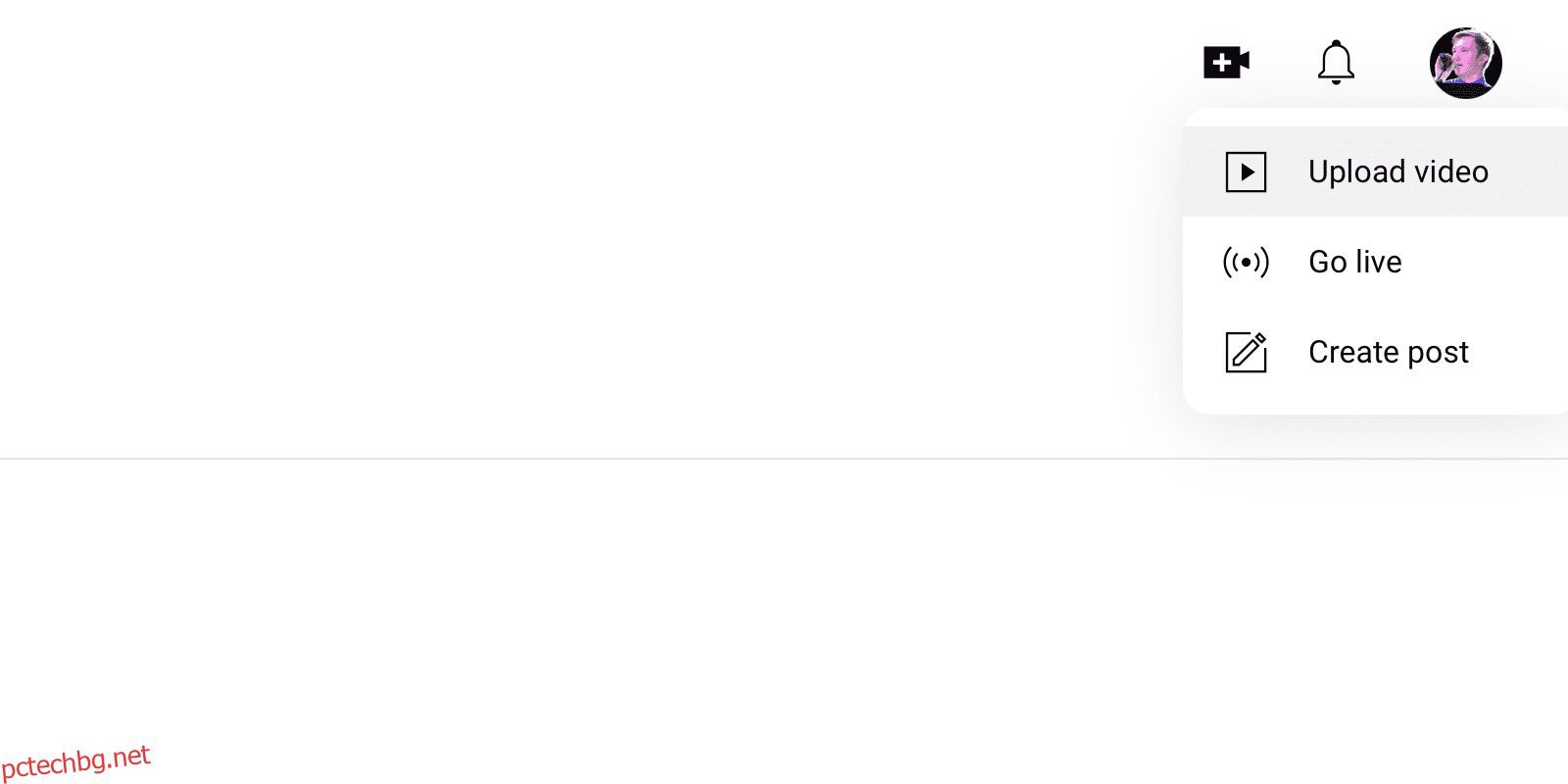Съдържание
Ключови изводи
- Можете да споделяте частно видеоклипове в YouTube безплатно, като ги качите, зададете като частни и добавите имейл адресите на получателите.
- За да гледате частен видеоклип в YouTube, отворете известието по имейл и щракнете върху изображението, за да получите достъп до него.
- Докато Google Drive е превъзходна опция за хостване на видеоклипове за частно споделяне, частното споделяне в YouTube е безплатно и лесно контролирано.
Когато повечето хора мислят за опции за частно споделяне на видеоклипове, те обикновено мислят за решения за съхранение като Google Drive. Знаете ли обаче, че можете частно да споделяте видеоклипове в YouTube безплатно? Освен това можете да го направите без никакъв риск нежелани получатели да ги видят.
Указанията и екранните снимки в този урок се отнасят за качване на видеоклипове през уеб браузър на настолен компютър, но същите стъпки ще се прилагат и на мобилни устройства, макар и с различни местоположения за всяка настройка.
1. Качете видеоклипа си в YouTube
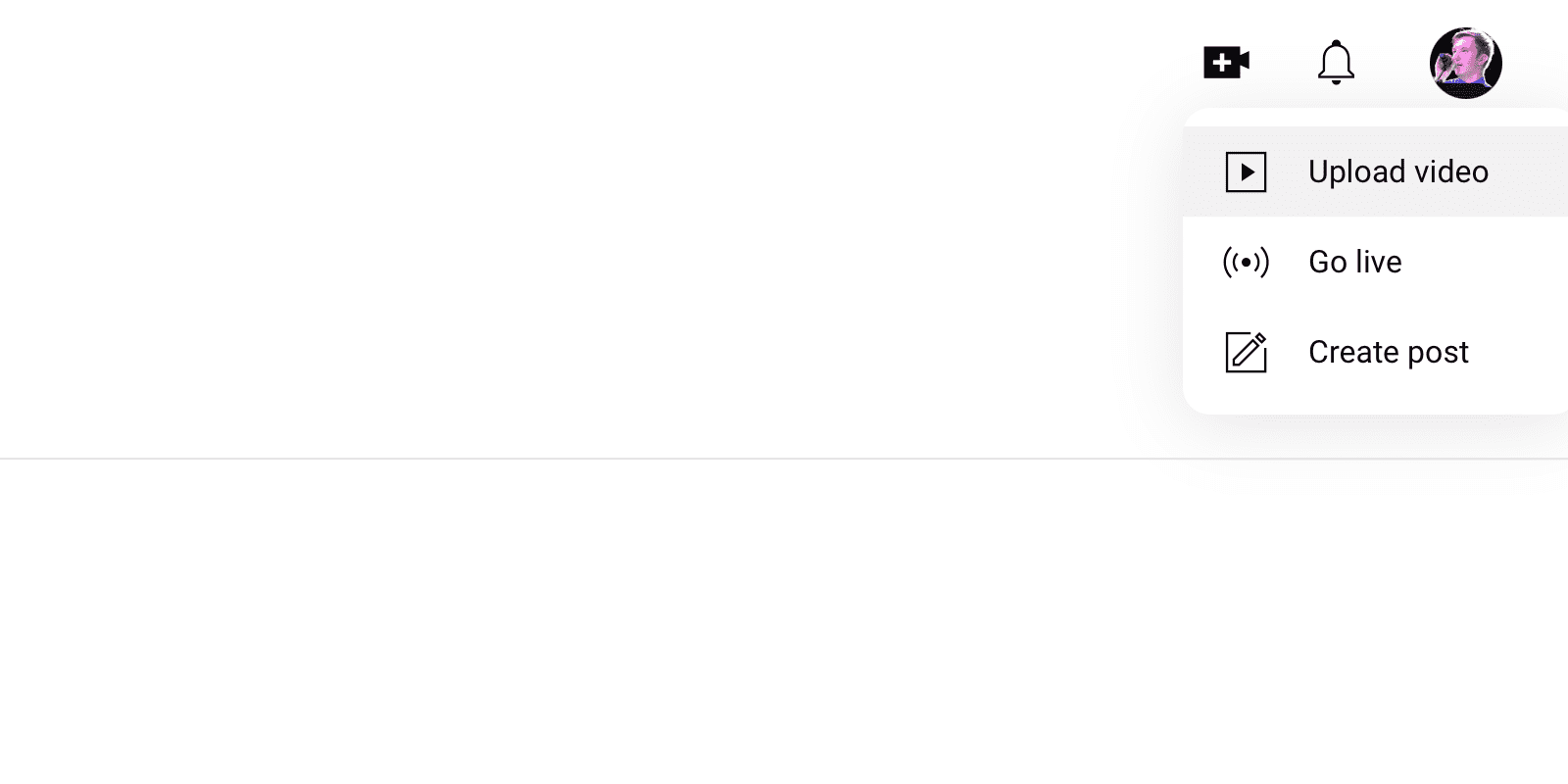
Първо качете видеоклипа си в YouTube, като отидете в горния десен ъгъл на която и да е страница в YouTube и изберете иконата на камерата. След това щракнете върху Качване на видео и изберете или плъзнете и пуснете вашия файл. Коригирайте описанието, таговете и други настройки на видеоклипа си по желание.
2. Задайте видеоклипа на Private
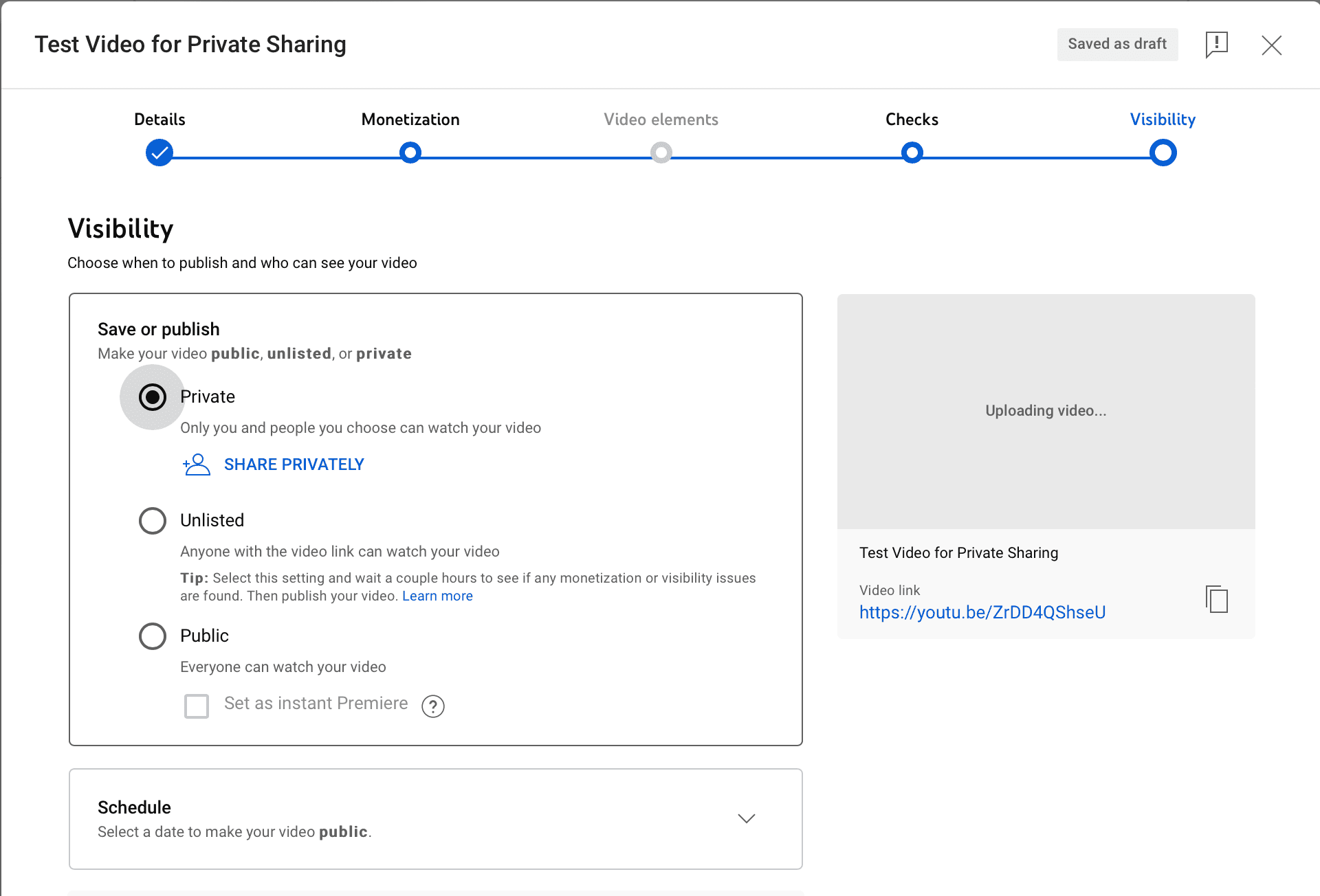
За да направите видеоклипа си частен, изберете падащото меню Видимост от дясната страна на екрана. Под менюто Запазване или публикуване изберете Поверително.
3. Добавете имейл адресите на получателите
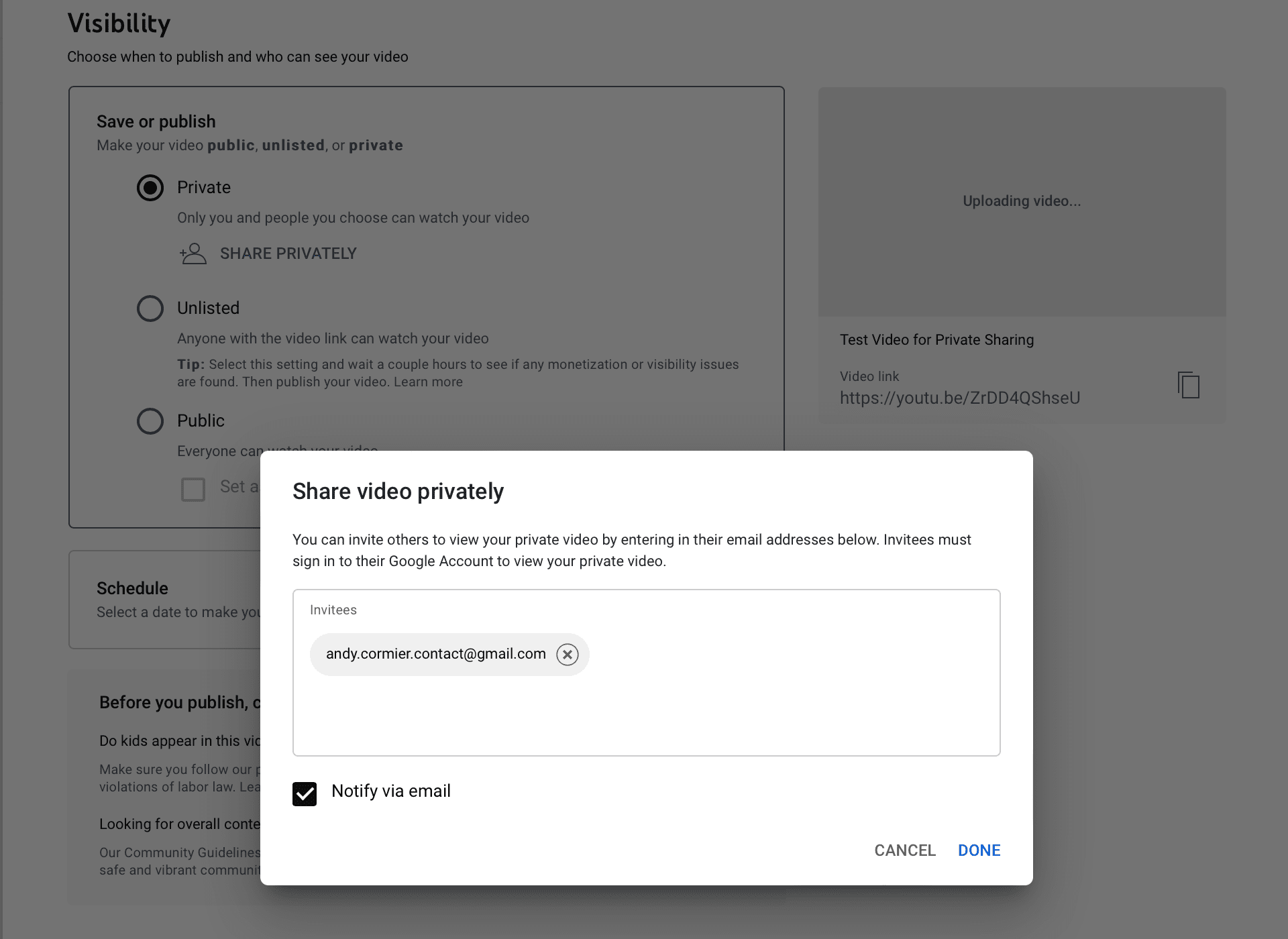
След като видеоклипът ви бъде зададен като частен, ще видите синя подкана под настройката за Споделяне частно. Кликнете върху него и добавете имейл адресите на всички желани получатели.
Щракнете върху Готово и трябва да видите имейл адресите на получателите под частната настройка. Натиснете „Запазване“, за да потвърдите всичките си настройки и да споделите видеоклипа лично.
Видеоклипът ще бъде видим само за изброените частни получатели. По-конкретно, тези получатели трябва да са влезли в YouTube, като използват конкретните имейл адреси, посочени във вашия списък Споделяне на лични.
Как да отворите и гледате частен видеоклип в YouTube
Ако някой ви изпрати частен видеоклип в YouTube, как да получите достъп до него? Първо се уверете, че го изпращат на правилния имейл адрес. Трябва да видите имейл като изображението по-долу във входящата си кутия.
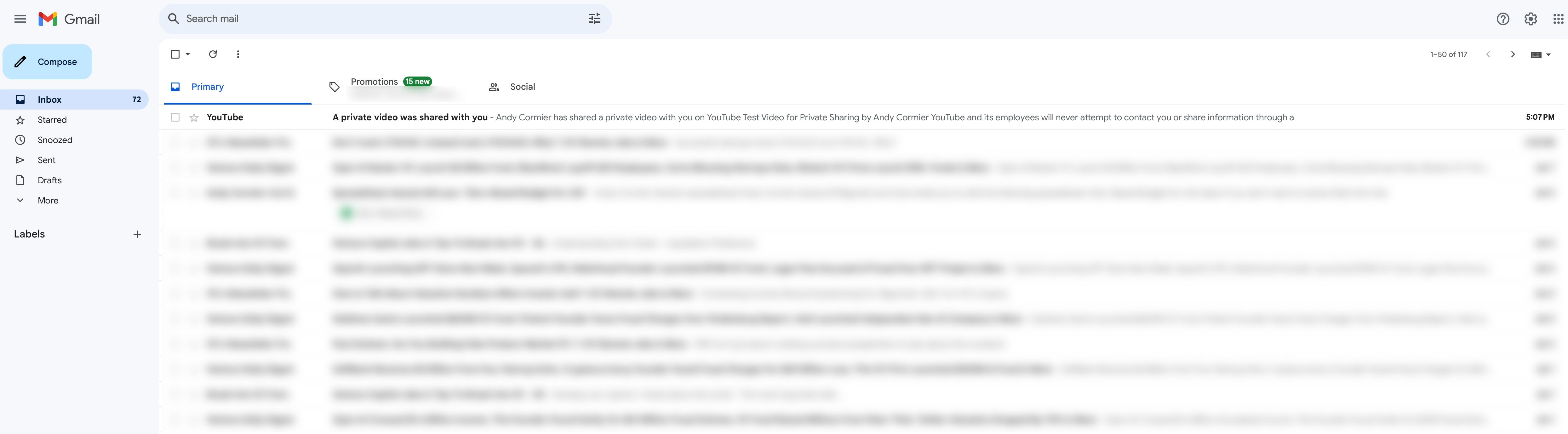
Отворете този имейл и ще видите съобщение като екранната снимка по-долу.
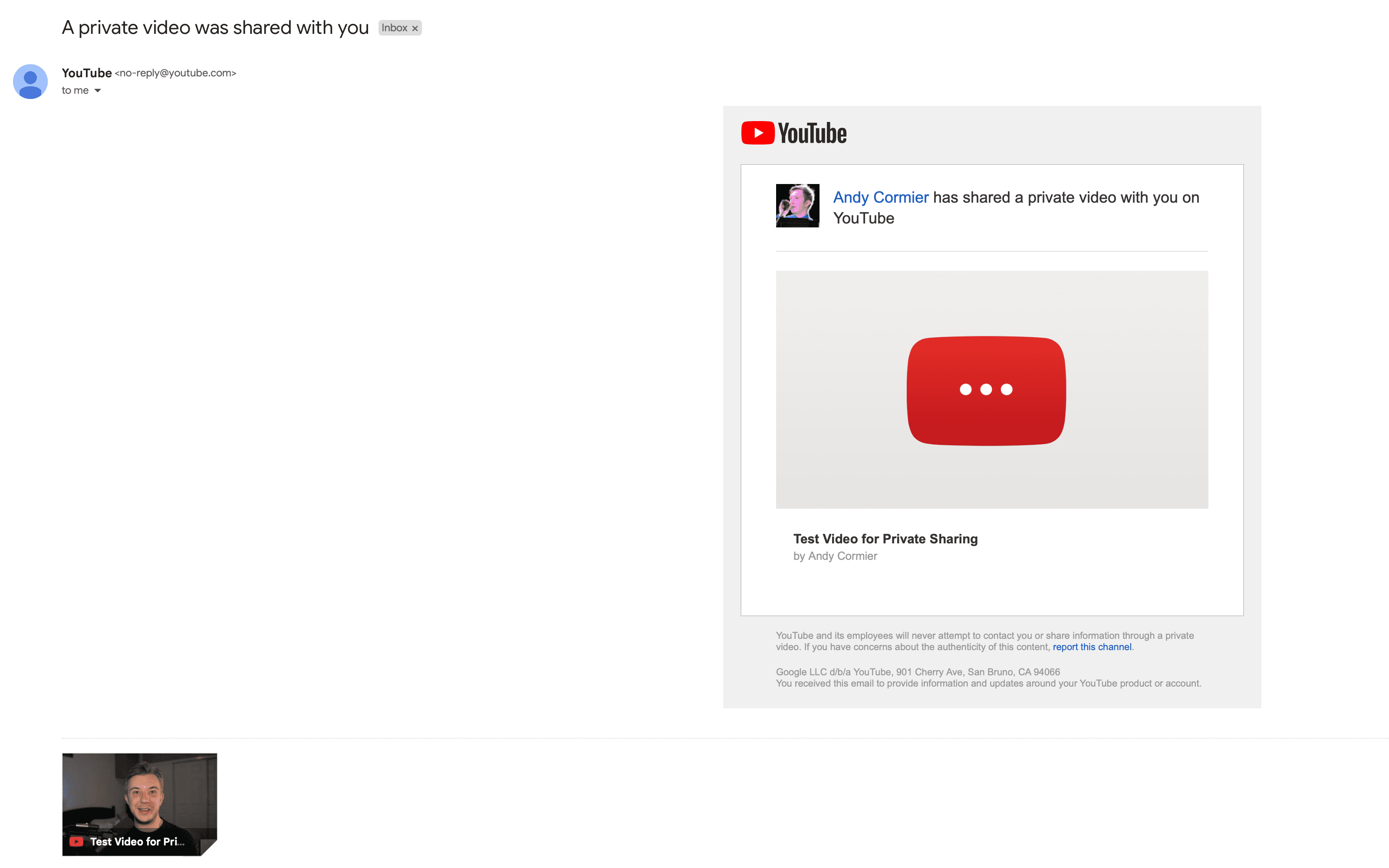
Ако смятате, че е трябвало да получите имейл, но не можете да го намерите, не забравяйте да проверите секциите за спам, кошче и архив. Освен това опитайте да използвате лентата за търсене във вашия имейл клиент; просто търсене в YouTube трябва да е достатъчно.
Щракнете върху изображението в основния текст на имейла, за да получите достъп до частния видеоклип. Ако всичко работи правилно, трябва да можете да гледате видеоклипа в YouTube. Забележете на екранната снимка по-долу, че коментарите са деактивирани, тъй като видеоклипът е частен.
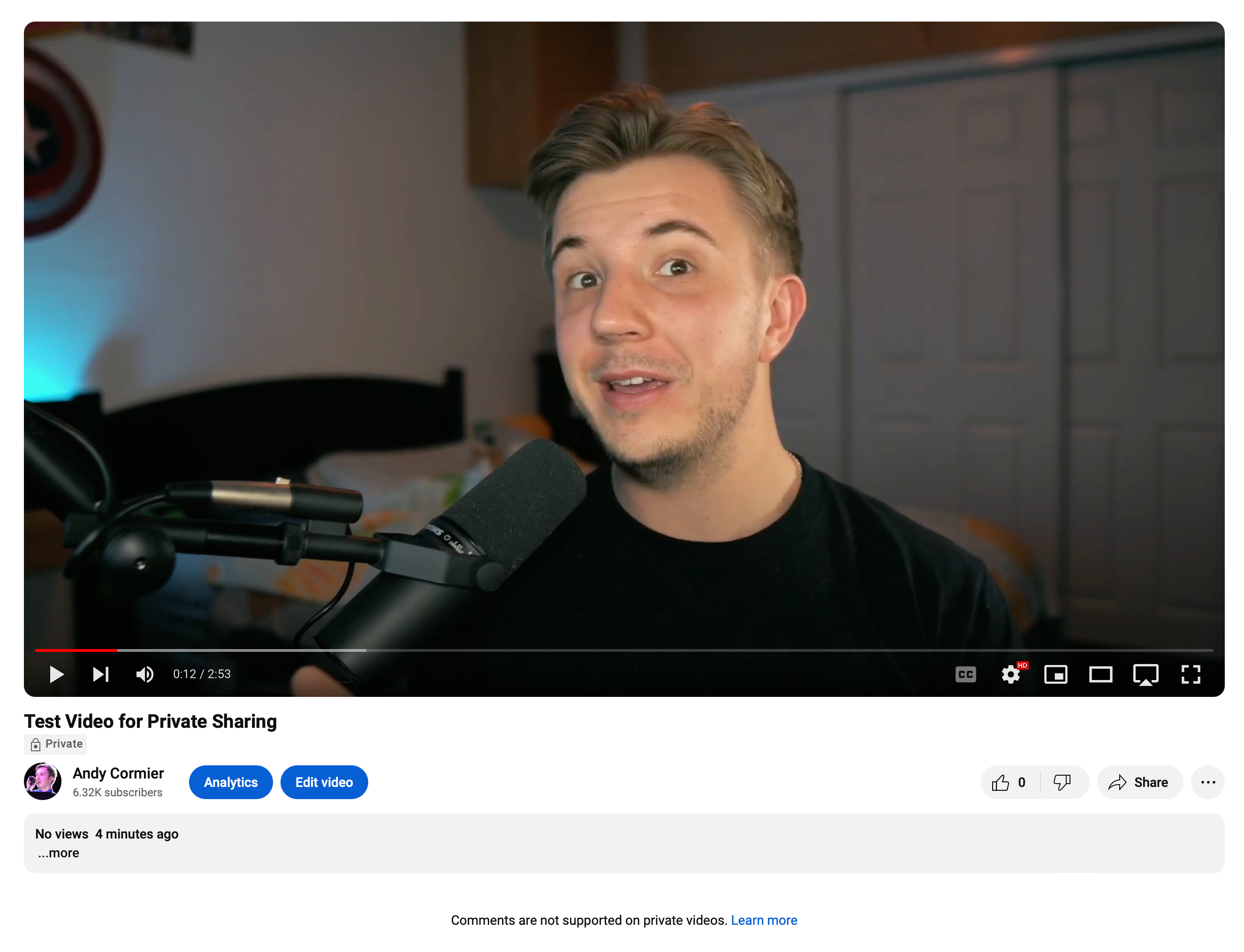
Този метод е малко досаден както за качващия, така и за получателя, но гарантира поверителност, тъй като само разрешени имейл адреси имат достъп до видеоклипа.
Въпреки че може да обмислите да направите видеоклипа си скрит за по-лесно споделяне на връзка, всеки с връзката може да продължи да го споделя с нежелани получатели, което прави личното споделяне най-сигурното.
Когато облачното споделяне на файлове е превъзходно
Google Диск или друга специална платформа за хостване на файлове е най-висококачественият начин за хостване на видеоклипове за лично споделяне и е доста удобен с функции като създаване на директни връзки за достъп до файлове. В Drive получателите ще имат достъп до оригиналния некомпресиран файл, докато YouTube обикновено го компресира за по-добро поточно възпроизвеждане.
Въпреки това, некомпресираните видео файлове са големи и повечето хора бързо ще запълнят 15 GB безплатно място за съхранение на диска си и ще изискват допълнително платено място за съхранение. Ако използвате Google Drive за споделяне на некомпресирани видеоклипове, уверете се, че знаете точно кой има достъп и до вашите файлове в Google Drive.
Въпреки това, от наличните опции за споделяне на видеоклипове в малък мащаб, частното споделяне в YouTube е достатъчно за повечето, тъй като е напълно безплатно и лесно контролирано. Докато споделянето чрез Google Drive е най-доброто за поддържане на качеството на некомпресирания файл.